Mac OSX Leopard 9A581-Flat Image for x86是在安装Leopard时制作的镜像文件,只要将其写入一个分区并引导,即可立即进入Leopard的配置界面而无需光盘安装那样抹除分区、拷贝文件等耗时的步骤(对于原本不能用光盘引导安装的PC机来说,这又是一个非常好的解决办法)。准备工作:1个装有xp或者vista的硬盘,一个无任何数据的硬盘(如果有数据,请自行备份到其它硬盘),BT下载的相关文件。号外:手把手视频教程制作中!!
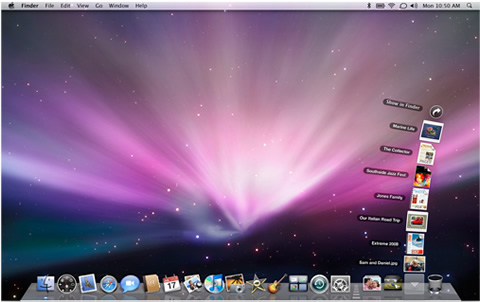
【基本原理】:
比如硬盘A是装有XP或者Vista,硬盘B准备用来安装Leopard,那将下载的镜像文件和BAT脚本一起存放在硬盘A任意分区上运行,程序将会把镜像写入,硬盘B(之前所有硬盘B上的分区要全部删除),完成后从,硬盘B启动即可。
【详细步骤】:
1.将BT下载的Leopard目录中,leopard-x86.rar中的leopard-x86-flat-img解压缩到PC系统所在硬盘目录(比如:D:\Leopard\)
2.运行下载的Leopard目录中compmgmt.msc,进入计算机管理,选磁盘管理,记住你要安装Leopard的硬盘序号,比如我准备安装Leopard到DISK1上(Vista系统在DISK0上),删除该硬盘上的所有分区
3.到下载的Leopard目录中,选择相应的批处理文件并拷贝到leopard-x86-flat-img文件所在目录(比如我是DISK1,就拷贝write leopard-x86-flat-img to disk1.bat到目录D:\Leopard\),再将dd.exe和dd –list.bat也拷贝到此目录,使得4个文件同处一个目录下
4.运行write leopard-x86-flat-img to disk*.bat(请注意选择正确的bat文件,不然写错硬盘将抹除该硬盘数据!),出现dos窗口,此时开始将镜像文件写入目标硬盘,耐心等待,知道出现Press any key to contiue…字样完成
5.重启,进入BIOS,选择从该硬盘启动,即可进入苹果的安装界面,接下来按照提示一步一步设置,即可完成苹果安装。


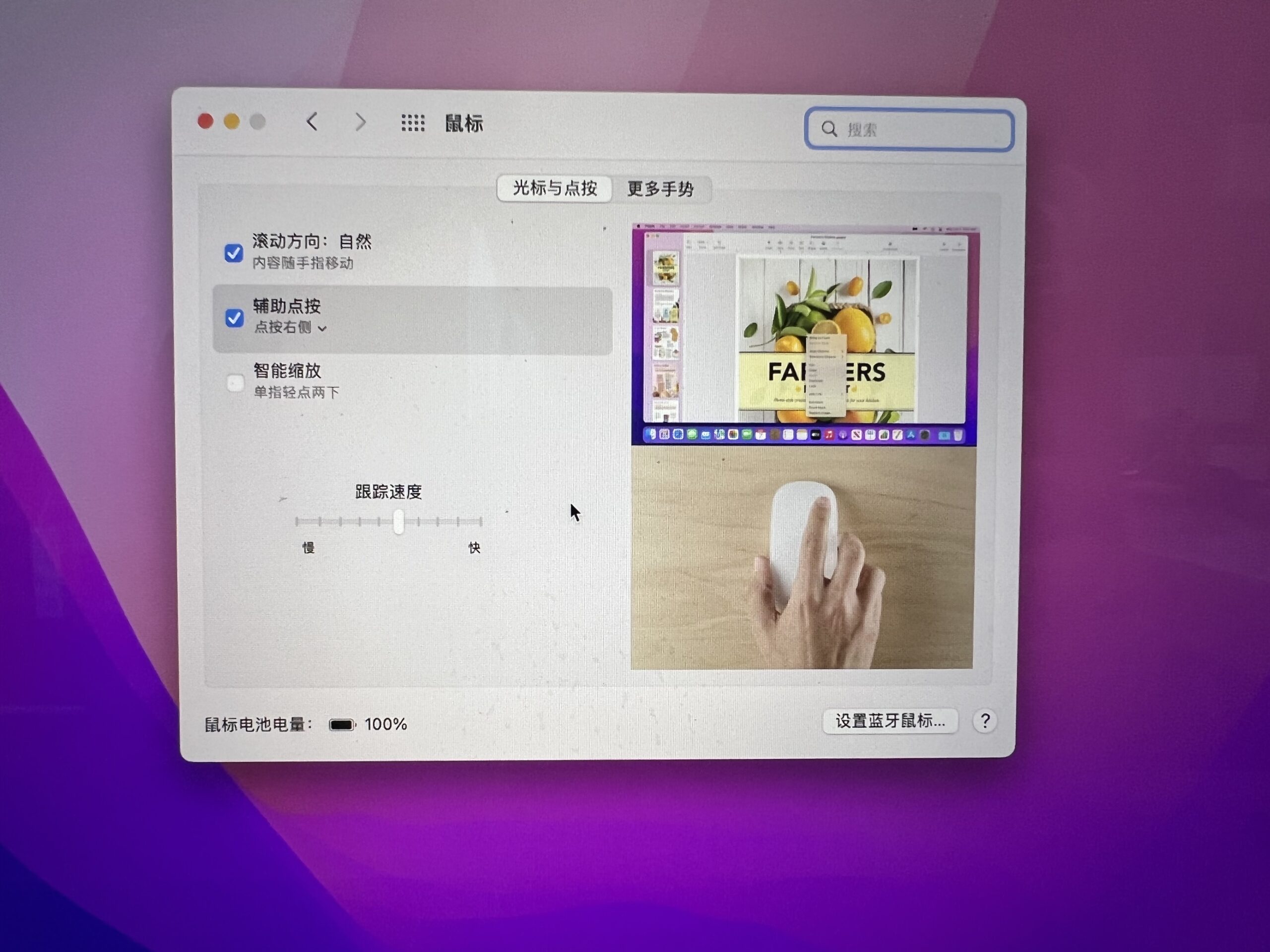
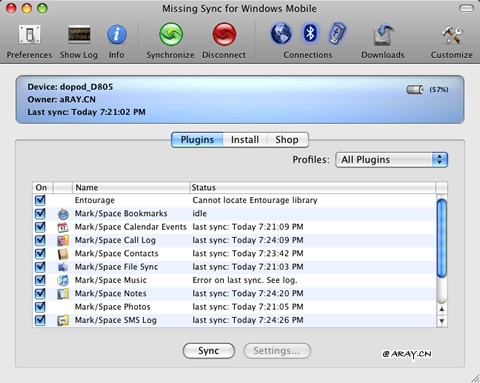
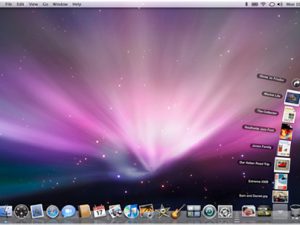








评论18